

Después de configurar las opciones de las tarjetas inteligentes NFC de PRISMAsync Print Server, puede comprobar la validez de una tarjeta inteligente NFC y de un lector de tarjetas inteligentes NFC.
Conecte el lector a un puerto USB que esté libre en la parte posterior de PRISMAsync Print Server.
Abra Settings Editor y vaya a: .
 Pestaña [Usuarios]
Pestaña [Usuarios] Haga clic en [Configurar tarjetas NFC].
 Opción [Configurar tarjetas NFC]
Opción [Configurar tarjetas NFC] En la sección [Iniciar la búsqueda], haga clic en [Tarjetas de prueba].
 Tarjetas de prueba
Tarjetas de pruebaUtilice la lista desplegable [Seleccionar el lector de tarjetas] para seleccionar el lector conectado.
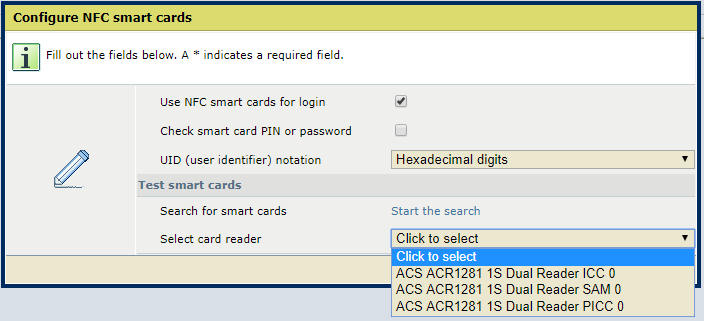 Tarjetas de prueba
Tarjetas de pruebaEl campo [Estado de la tarjeta] indica el estado de la tarjeta inteligente leída:
[Legible]: PRISMAsync Print Server puede leer la tarjeta inteligente.
[Ilegible]: PRISMAsync Print Server no puede leer la tarjeta inteligente.
[No se ha encontrado ninguna tarjeta]: no hay ninguna tarjeta inteligente en el lector.
Los campos [Nombre de la tarjeta] y [ATR de la tarjeta] indican los detalles de la tarjeta inteligente.
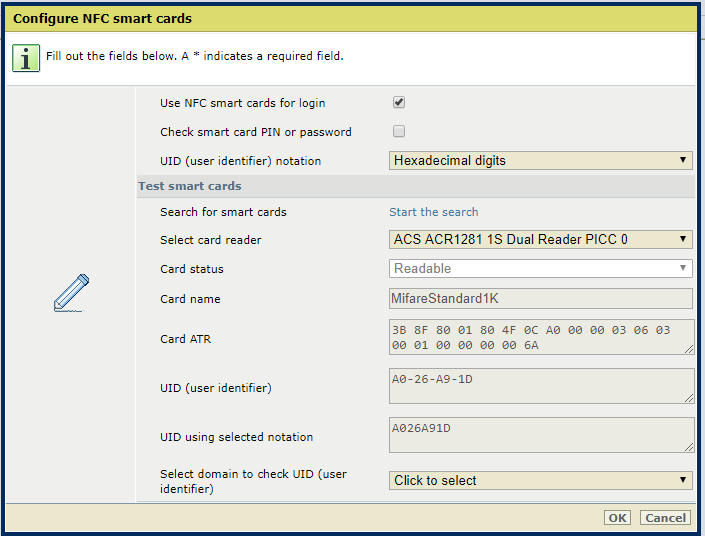 Tarjetas de prueba
Tarjetas de pruebaUtilice la lista desplegable [Seleccione el dominio para comprobar el UID (identificador de usuario)] para seleccionar el dominio en el que los usuarios de la tarjeta inteligente están configurados.
Ahora, PRISMAsync Print Server comprueba el dominio seleccionado.
Cuando se encuentra el dominio, se muestran los resultados de la prueba: [Correcto]. Si la prueba revela problemas, estos se especifican.
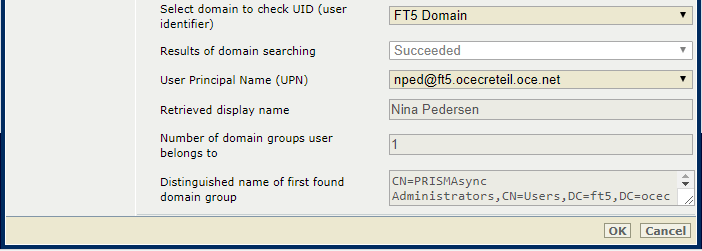 Tarjetas de prueba
Tarjetas de pruebaSi hay varios usuarios asociados al UID (user identifier), utilice la lista desplegable [Nombre principal del usuario (UPN)] para seleccionar el usuario que desea comprobar.
Ahora, PRISMAsync Print Server recupera la información del usuario.
[Nombre para mostrar recuperado]: nombre de la cuenta de usuario de LDAP.
[Número de grupos de dominio a los que pertenece el usuario]: número de grupos de usuarios de LDAP a los que pertenece el usuario.
[Nombre distintivo del primer grupo de dominios encontrado]: especificación de LDAP del primer grupo de usuarios de dominio encontrado.
Haga clic en [OK].